
Certains claviers sans fil sont livrés avec de petites donglesbrancher; certains ne peuvent être configurés que via Bluetooth, un protocole sans fil à courte portée impliquant le couplage d'appareils. Pour configurer un clavier ou une souris Bluetooth, vous devez le coupler avec votre Mac. Si vous configurez un autre périphérique Bluetooth, comme un casque Bluetooth, la configuration est généralement la même.
Si vous avez un iMac et que vous n'avez pas votre Bluetoothconfiguration du clavier par défaut, ou si votre trackpad et votre clavier sont endommagés sur votre Macbook, vous aurez besoin d’un clavier ou d’une souris câblés pour configurer un clavier Bluetooth, car vous ne pouvez pas en configurer un sans un périphérique d’entrée au moins. Si vous ne disposez que d'un clavier, vous pouvez toujours configurer une souris Bluetooth en utilisant la touche de tabulation des Préférences Système pour naviguer entre les options.
Pour commencer, vous devez d’abord vous assurer que Bluetooth est activé sur votre Mac et que votre périphérique sans fil est chargé.
Jumelez votre appareil
Ouvrez vos paramètres Bluetooth dans le menu déroulant situé dans le coin supérieur droit de votre barre de menus ou en le recherchant dans Spotlight (Commande + Espace) ou dans l’application Préférences Système.

Vous devrez entrer en «mode de jumelage» sur leclavier et souris. Ce mode sera probablement activé par défaut si le périphérique n’est pas associé à quoi que ce soit, mais il peut y avoir un bouton de synchronisation à l’arrière ou au bas. Certains appareils exigent même que vous appuyiez plusieurs fois sur le bouton d'alimentation.
Une fois que le périphérique est détectable, il apparaît dans la liste des périphériques sur votre Mac avec un bouton «Pair» ou «Connecter» à côté.
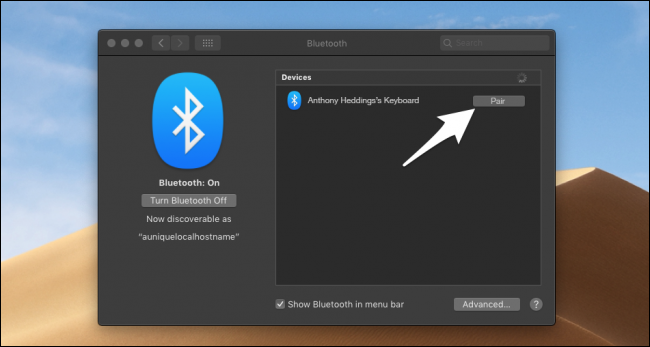
Après avoir cliqué sur le bouton, votre Mac peut vous demander de saisir un code de jumelage sur le clavier. Pour les autres périphériques, vous pouvez généralement cliquer au-delà de cette fenêtre et le périphérique sera toujours couplé.
Configuration des paramètres du clavier et de la souris

Si votre clavier ou votre souris ne se comporte pascorrectement, vous pouvez configurer les paramètres dans les Préférences Système. Sous «Clavier», vous pouvez régler les paramètres de répétition de touche et de touche de fonction, ou modifier la disposition de votre clavier pour un autre. Vous pouvez également associer un clavier Bluetooth automatiquement à partir d'ici.
Sous «Souris», vous pouvez régler la vitesse de suivi, la vitesse du double-clic et la vitesse de défilement de votre souris.

Pour le clavier et les souris, le fabricant peutdisposent de leurs propres pilotes et applications de configuration pour configurer les paramètres spécifiques au périphérique, tels que le DPI, les macros et les effets d’éclairage, en particulier sur les souris de jeu. Ceux-ci incluent des éléments tels que le centre de contrôle Logitech, Corsair iCue et Razer Synapse.
Crédits d'image: Peter Kotoff / ShutterStock








